ChatGPTを使ってデータを生成し、CSV形式で保存しようとしたとき、「CSVダウンロードできない!」という問題に直面したことはありませんか?もしあなたがそんな悩みを抱えているのなら、この記事ではその解決策をわかりやすくご紹介します。実際、CSVデータは多くの作業に活用できる便利な形式ですが、ダウンロードに関するトラブルが発生することもあります。この記事を読めば、あなたが抱える問題を解決し、スムーズにCSVデータを活用できるようになります。
ChatGPTでCSVダウンロードができない理由とは?
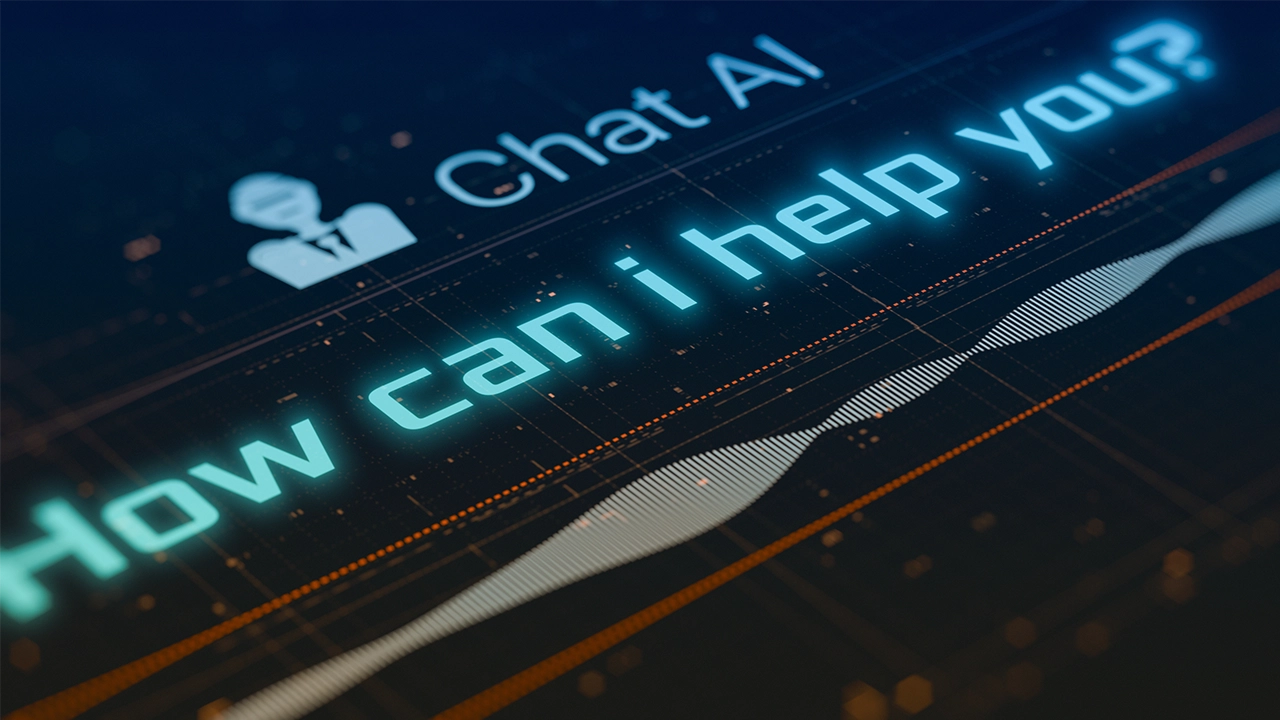
AIのイメージ
まずは、なぜChatGPTを使ってCSVデータをダウンロードできないのか、その理由について確認してみましょう。
ダウンロードリンクが提供されていない
ChatGPTのインターフェースによっては、CSV形式でデータを作成しても、ダウンロード用のリンクが表示されない場合があります。この場合、生成されたデータを手動でコピーして、テキストエディタに貼り付けて保存する必要があります。
ブラウザの設定や拡張機能の影響
一部のブラウザや拡張機能が原因で、CSVファイルのダウンロードが妨げられることがあります。特に、セキュリティ設定やポップアップブロック機能が影響を与えることがあるため、設定を一度確認してみるのも良いでしょう。
大きなデータ量
生成したCSVファイルのデータ量が大きすぎると、ダウンロードが正常に行われない場合があります。データを少しずつ分けてダウンロードすることで、問題を回避できることがあります。
CSVデータをGoogleスプレッドシートに取り込む方法
次に、ChatGPTで作成したCSVデータを効率よく活用するために、Googleスプレッドシートに取り込む方法を解説します。Googleスプレッドシートは、データの管理や共同編集に非常に便利です。
CSVファイルをGoogleドライブにアップロードする方法
最も簡単な方法は、まずCSVファイルをGoogleドライブにアップロードし、その後Googleスプレッドシートで開く方法です。
- Googleドライブを開き、右上の「Googleアプリ」から「ドライブ」を選択します。
- CSVファイルをドラッグ&ドロップでGoogleドライブにアップロードします。
- アップロードしたCSVファイルを右クリックし、「アプリで開く」から「Googleスプレッドシート」を選択します。
これで、CSVファイルの内容がGoogleスプレッドシートとして開かれ、編集や管理ができるようになります。
既存のGoogleスプレッドシートにCSVデータをインポートする方法
既存のスプレッドシートにデータを追加したい場合、インポート機能を使います。これにより、既存のシートに新しいデータを手軽に追加できます。
- Googleスプレッドシートを開き、「ファイル」メニューから「インポート」を選択します。
- 「アップロード」を選んで、CSVファイルを選択します。
- インポート設定を確認し、「データをインポート」をクリックします。
これで、指定したスプレッドシートにCSVデータを正確に追加することができます。
CSVインポート時に気をつけたい設定ポイント
CSVファイルをGoogleスプレッドシートに取り込む際、いくつかの設定ポイントがあります。これらを適切に設定することで、データの取り込みがスムーズになり、後での編集や分析がしやすくなります。
データの区切り文字を選択する
CSVファイルの項目はカンマやタブなどの区切り文字で区切られています。Googleスプレッドシートでは、この区切り文字を適切に選択することで、データの分割が正しく行われます。
インポート位置の指定
インポートしたデータがどこに配置されるかも重要です。新しいシートにデータを追加するのか、既存のシートに追加するのかを選択できます。状況に応じて、最適な配置方法を選びましょう。
データの型変換
GoogleスプレッドシートはCSVデータをインポートする際、自動で型変換を行うことがあります。意図しない変換が行われる可能性もあるので、チェックを外して手動で変換設定をする方が安全な場合もあります。
ChatGPT CSVダウンロードできないに関する疑問解決
ここでは、ChatGPTでCSVをダウンロードできない場合によくある質問とその解決策を紹介します。
Q1: ChatGPTでCSVファイルがダウンロードできないのはなぜですか?
いくつかの理由がありますが、主な原因はブラウザや設定に関連しています。ポップアップブロックやセキュリティ設定が影響している場合がありますので、設定を確認してみましょう。また、CSVデータが大きすぎる場合も問題の原因となることがあります。
Q2: CSVファイルをChatGPTから直接ダウンロードする方法はありますか?
現在、ChatGPTのインターフェースではCSVファイルを直接ダウンロードできるリンクを提供していないことが多いです。しかし、生成したデータを手動でコピーし、テキストエディタに保存することでCSVファイルとして利用できます。
【警告】このままでは、AI時代に取り残されます。

あなたの市場価値は一瞬で陳腐化する危機に瀕しています。
今、あなたがChatGPTの表面的な使い方に満足している間に、ライバルたちはAIを「戦略的武器」に変え、圧倒的な差をつけています。数年後、あなたの仕事やキャリアは、AIを本質的に理解している人材によって「奪われる側」になっていませんか?
未来への漠然とした不安を、確かな自信と市場価値に変える時です。
当サイトでは、ChatGPTをはじめとする生成AIの「なぜそう動くのか」という原理と、「どう活用すれば勝てるのか」という全体戦略を徹底的に解説している記事を多く掲載しています。
単なる操作方法ではなく、AIを指揮するリーダーになるための思考と知識を、網羅的に提供します。
取り残される恐怖を、未来を掴む確固たる自信に変えるための戦略図。あなたのキャリアを成功に導く決定的な一歩を、当サイトの記事を読んで踏み出してください! 読んだ瞬間から、あなたはAIの波に乗る側になります。
他の記事は下記のリンクからご覧いただけます。
まとめ
CSVファイルがダウンロードできない問題は、ブラウザ設定やファイルサイズに関係していることが多いですが、解決策は意外にシンプルです。GoogleスプレッドシートにCSVデータを取り込む方法を使えば、作業効率が格段にアップします。どんなデータでも、Googleスプレッドシートを使えば視覚的に整理して、効率よく活用できます。今すぐ試してみて、あなたのデータ活用力をアップさせましょう!
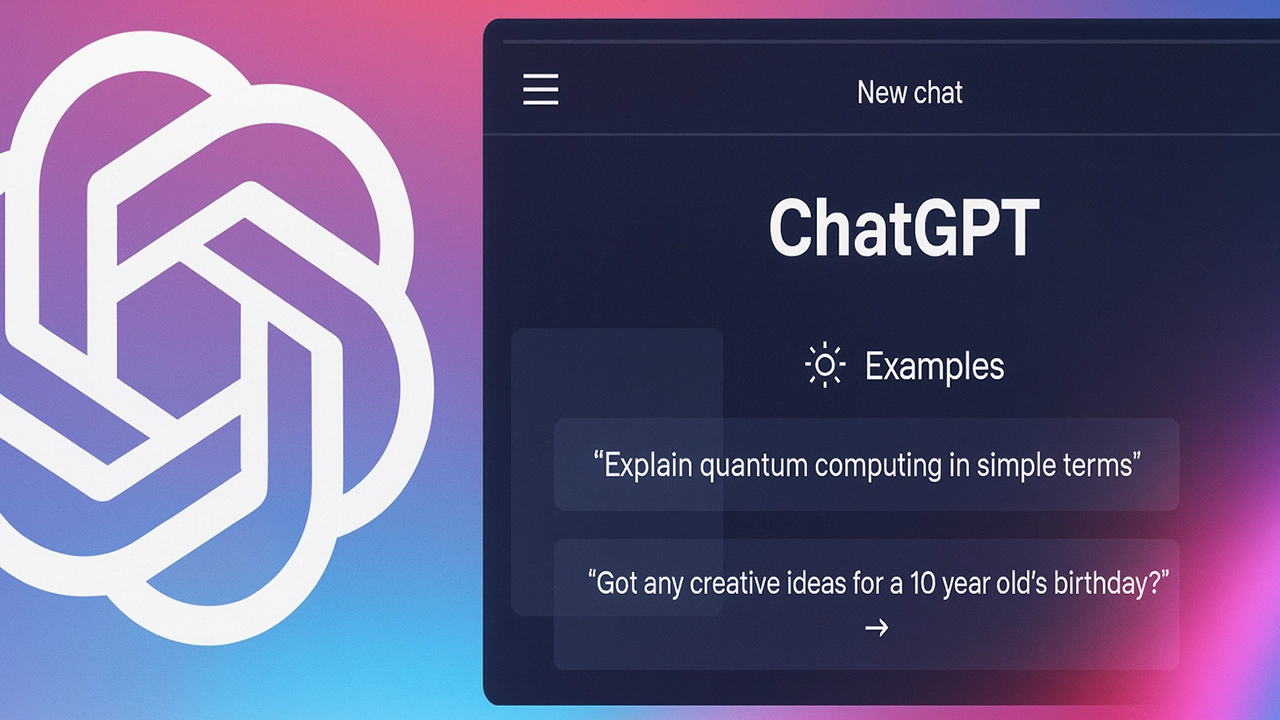


コメント